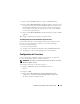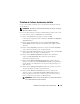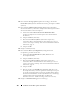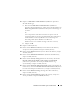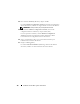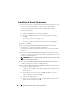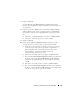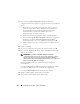Owner's Manual
Installation d'Oracle RAC 11g R1 à l'aide d'ASM 139
7
Cliquez sur
Suivant
.
La fenêtre
Specify Network Interface Usage
(Définir l'utilisation des
interfaces réseau) apparaît dans laquelle est affichée une liste des interfaces
réseau du cluster.
8
Si besoin, sélectionnez
Public
pour le type d'interface (
Type interface
)
publique,
Private
(privé) pour le type d'interface privée
et
Do Not Use
(Ne pas utiliser) pour les autres
types d'interface
en procédant comme
suit :
a
Sélectionnez le
nom de l'interface
, puis cliquez sur
Edit
(Modifier).
b
Sélectionnez l'interface appropriée et cliquez sur
OK
.
9
Cliquez sur
Suivant
.
10
Dans la fenêtre
Cluster Configuration Storage
(Configuration du
stockage du cluster), procédez comme suit pour le disque OCR :
a
Recherchez les deux partitions de 300 Mo que vous avez créées en
suivant les étapes décrites dans le document
Oracle Database on
Microsoft Windows Server x64 Storage and Networking Guide
(Oracle Database sous Microsoft Windows Server x64 -
Guide de stockage et de mise en réseau).
b
Sélectionnez la première partition et cliquez sur
Edit
(Modifier).
c
Dans la fenêtre
Specify Disk Configuration
(Définir la configuration
du disque), sélectionnez
Place OCR (Primary) on this partition
(Placer le disque OCR (principal) sur cette partition), puis cliquez
sur
OK
.
d
Sélectionnez la seconde partition et cliquez sur
Edit
(Modifier).
e
Dans la fenêtre
Specify Disk Configuration
(Définir la configuration
du disque), sélectionnez
Place OCR (Mirror)
(Placer le disque OCR
(miroir) sur cette partition), puis cliquez sur
OK
.